▷ Comment arrêter la récupération Active Desktop 【sous Windows XP】
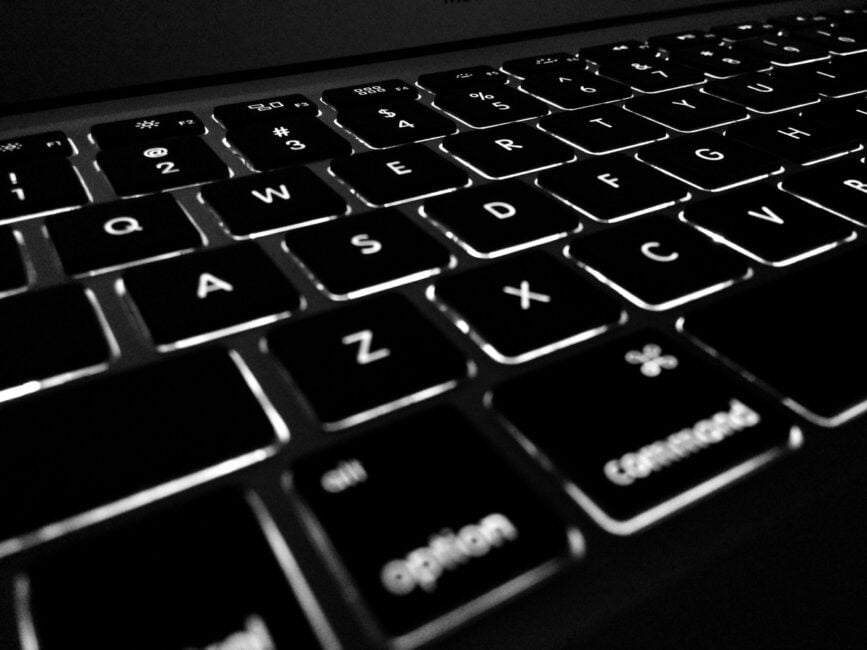
Windows XP a été et continue d'être l'une des versions les plus mythiques du système d'exploitation Microsoft pour les ordinateurs., celui qui a conquis le public à tel point que beaucoup refusent encore de l'abandonner.
Et c'est que même si la plupart des versions de Windows XP n'ont même plus de mises à jour de sécurité, il en reste un ou deux qui sont toujours sauvés par les utilisateurs qui ne veulent pas revenir à des versions plus récentes.
Au-delà de cela, ceux d'entre nous qui utilisent déjà Windows XP ou continuent de le faire, nous savons parfaitement que c'était un environnement qui avait autant de forces que de faiblesses, et ceux-ci étaient très reconnaissables.
Par exemple, le problème de la récupération Active Desktop sous Windows XP est l'un des plus commentés à la fois dans les réseaux et dans les forums sur ce système d'exploitation, et c'est pourquoi nous voulons vous apprendre à le surmonter.
Dans les lignes suivantes, nous allons vous montrer quelques trucs en rapport avec arrêter la récupération Active Desktop dans Windows XP de la manière la plus rapide et la plus simple possible, en l'empêchant de continuer à vous causer des désagréments.
Bien sûr, tout ce dont vous avez besoin pour réaliser ce tutoriel, il faut disposer d'un ordinateur avec le système d'exploitation Windows XP, en plus de rencontrer régulièrement la récupération Active Desktop.
Terminer la récupération Active Desktop
Eh bien, alors nous allons vous apporter les deux meilleures solutions pour arrêter la récupération Active Desktop dans Windows XP, en commençant par le plus simple d'entre eux:
- Accédez au registre Windows via le menu Démarrer
- Là, allez à Exécuter puis à regedit
- À ce moment, appuyez sur Entrée ou cliquez sur OK.
- Accédez ensuite à la clé de registre HKEY_CURRENT_USERSoftwareMicrosoftInternet ExplorerDesktopSafeModeComponents
- Vous verrez que la valeur de DeskHtmlVersion est 272
- Vous devez le changer à 0 et redémarrer l'ordinateur
Une fois les étapes ci-dessus effectuées, le problème devrait être complètement résolu. De toute façon, si ce n'était pas le cas, nous avons une deuxième solution un peu plus complexe qu'il ne faut pas perdre de vue:
- Ouvrez un bloc-notes et copiez tout ce code
«************************************************* **************************
'Script WMI - ActiveDesktop.vbs
'
'Correction d'un bug dans le bureau actif
'
«************************************************* **************************
Définitions Rem
Dim objShell, RegLocate, RegLocate1
Const EWX_LOGOFF = 0
Bibliothèques Rem
Définissez objShell = WScript.CreateObject («WScript.Shell»)
Définir objShell = CreateObject ("Wscript.Shell")
En cas d'erreur Reprendre suivant
Rem Modifie la valeur du DWORD (clé de registre)
RegLocate = "HKEY_CURRENT_USERSoftwareMicrosoftInternet ExplorerDesktopSafeModeComponentsDeskHtmlVersion"
objShell.RegWrite RegLocate, "0", "REG_DWORD"
Rem prévient du ralentissement
intReturn = objShell.Popup ("La session sera fermée pour enregistrer les modifications, appuyez sur Accepter", _
20, «Déconnexion automatique», wshYesNoDialog + wshQuestionMark)
Si intReturn = wshOui alors
Pour chaque objet dans GetObject ("winmgmts: {(shutdown)}"). ExecQuery ("Select * from Win32_OperatingSystem")
objPC.Win32Shutdown LOGOFF + FORCE
Prochain
ElseIf intReturn = wshNo Then
wscript.Quit
Autre
Rem Si aucune réponse n'est forcée de se déconnecter
Pour chaque objet dans GetObject ("winmgmts: {(shutdown)}"). ExecQuery ("Select * from Win32_OperatingSystem")
objPC.Win32Shutdown LOGOFF + FORCE
Prochain
Fin si
WScript.Quit (0) 'Arrête le script et quitte.
«************************************************ **************************
- Lorsque vous l'avez fait, assurez-vous d'enregistrer le document avec une extension VBS
- À ce moment, fermez le bloc-notes
- Recherchez ensuite le fichier VBS en question et exécutez-le
- Vous verrez une série de messages que vous devez accepter
Lorsque vous avez terminé, la récupération Active Desktop dans Windows XP devrait s'être arrêtée.
Avez-vous pu résoudre ce problème grâce à l'étape par étape que nous venons de vous proposer?

Laisser un commentaire